win10设置任务栏透明度的详细步骤
 2019/04/24
2019/04/24
 558
558
Win10系统出了强大的功能以外,还有就是它界面的美观性获得了众多用户的青睐。大家都知道使用win7的时候可以设置Aero透明效果,会看起来特别清新,那么win10可不可以设置透明效果呢?答案肯定是可以的,那么接下来黑鲨小编就为大家带来win10设置任务栏透明度的详细步骤,看完你就知道啦!
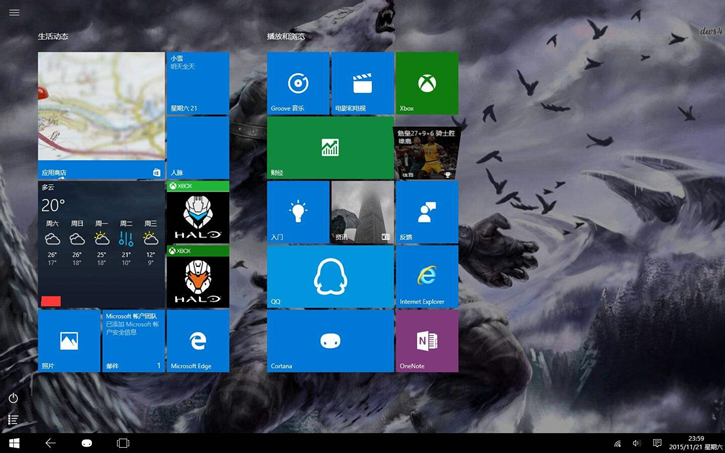
1、首先打开操作系统,进入桌面,可以看到操作中心任务栏是没有透明的;
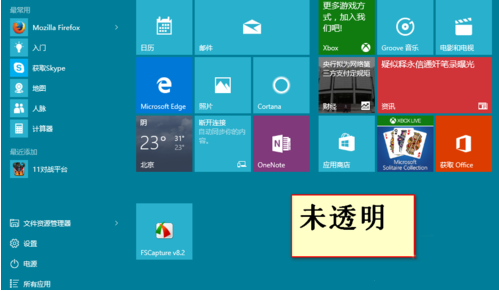
2、鼠标右键桌面空白处,选择个性化;

3、进入个性化界面后,点击“颜色”选项;
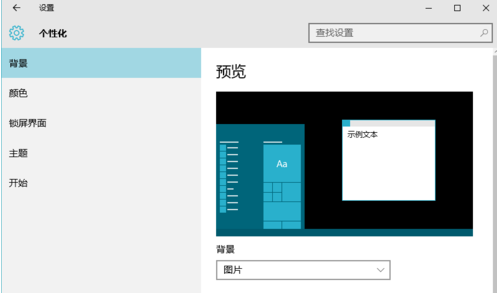
5、找到“使开始菜单、任务栏、操作中心透明”功能项,然后将开关点击切换到开启;
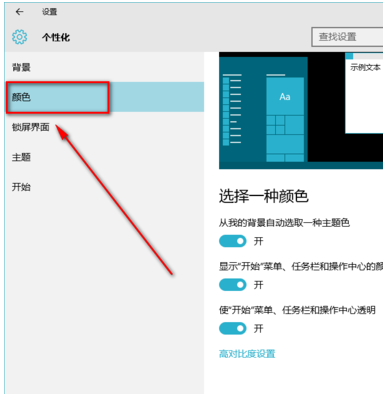
6、接下来可以看看设置透明后的效果。
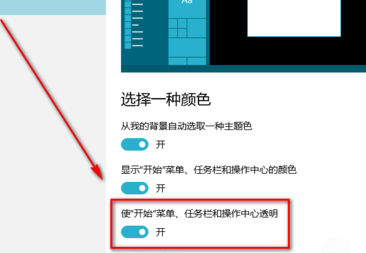
以上就是win10设置任务栏透明度的详细步骤了。是不是很简单呢?设置透明度后,感觉整个系统界面简洁而大方,如果你也有这个需求的话,不妨参考小编的教程一试哦~
